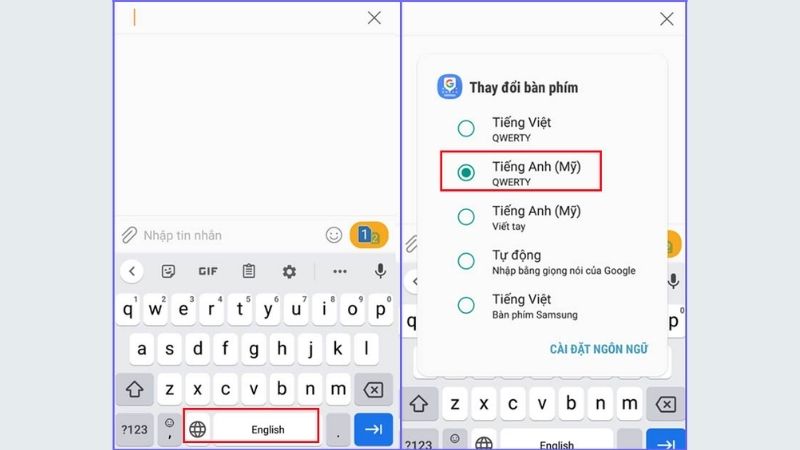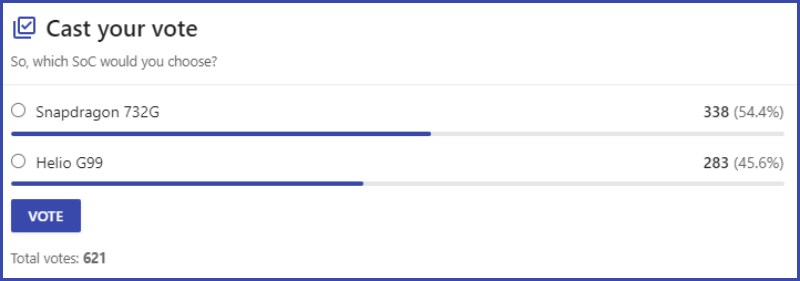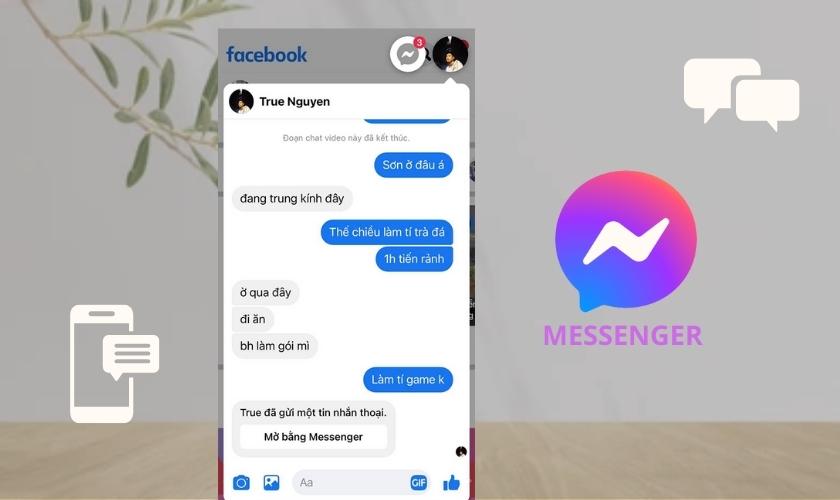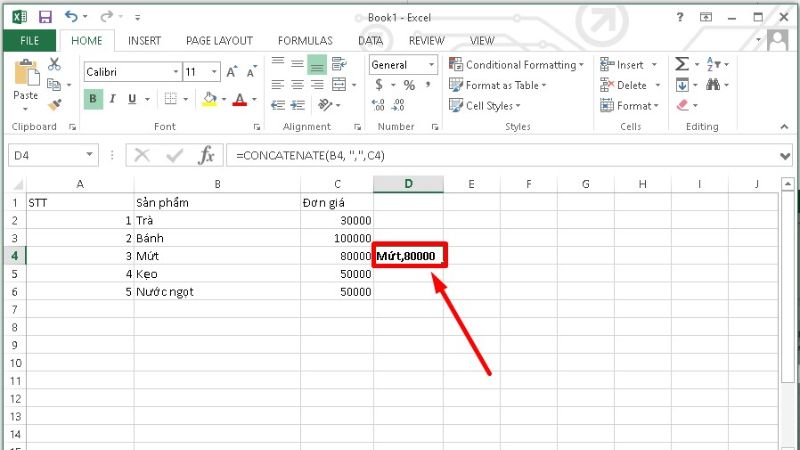Cách tắt kiểm tra chính tả trong Word đơn giản, dễ dàng nhất chỉ trong vài bước cơ bản
Trong Word, để thông báo các lỗi chính tả, ở dưới chân các lỗi này sẽ xuất hiện các dấu gạch đỏ. Điều này giúp bạn tránh bị sai các lỗi chính tả cơ bản, tuy nhiên tính năng này đôi khi khiến bạn cảm thấy phiền phức và khó chịu. Vậy làm cách nào để tắt kiểm tra chính tả trong Word? Cùng FPT Shop tìm hiểu ngay nhé!
Tắt kiểm tra chính tả trong Word 365, 2019, 2016, 2013
Trong Microsoft Word 365, 2019, 2016, và 2013, bạn có thể tắt kiểm tra chính tả theo một số cách khác nhau. Dưới đây là một số thao tác bạn có thể thực hiện.
Bạn đang xem: Cách tắt kiểm tra chính tả trong Word đơn giản, dễ dàng nhất chỉ trong vài bước cơ bản
Bước 1: Trên thanh công cụ của phần mềm Word → Chọn File → Chọn Options.
/fptshop.com.vn/uploads/images/tin-tuc/167048/Originals/cach-tat-kiem-tra-chinh-ta-trong-word_1.jpg)
Bước 2: Trong hộp thoại Options
/fptshop.com.vn/uploads/images/tin-tuc/167048/Originals/cach-tat-kiem-tra-chinh-ta-trong-word_2.jpg)
Bước 3: Chọn Proofing. Bạn có thể lựa chọn 1 trong 2 cách sau để thực hiện:
- Cách 1: Bỏ chọn các mục tại When correcting spelling and grammar in Word:
- Check spelling as you type.
- Mark grammar errors as you type.
- Frequently confused words.
- Check grammar with spelling.
/fptshop.com.vn/uploads/images/tin-tuc/167048/Originals/cach-tat-kiem-tra-chinh-ta-trong-word_3.jpg)
- Cách 2: Bên dưới mục When correcting spelling and grammar in, bạn bỏ chọn các mẫu sau:
- Hide spelling errors in this document only.
- Hide grammar errors this document only.
/fptshop.com.vn/uploads/images/tin-tuc/167048/Originals/cach-tat-kiem-tra-chinh-ta-trong-word_4.jpg)
Bước 4: Nhấn OK.
/fptshop.com.vn/uploads/images/tin-tuc/167048/Originals/cach-tat-kiem-tra-chinh-ta-trong-word_5.jpg)
Cách tắt kiểm tra chính tả trong Word 2010, 2007
Xem thêm : Công Thức Tính Diện Tích Hình Chữ Nhật & Bài Tập Thực Hành
Vì giao diện của các phiên bản Word 2010 và 2017 khác so với các phiên bản mới, do đó một số thao tác sẽ khác so với các đời Word 365, 2019, 2016, 2013. Dưới đây là các bước tắt kiểm tra chính tả trong Word bản 2010 và 2007.
Bước 1: Trong giao diện của Word 2010 và 2007, tại thanh công cụ bấm chọn File → Chọn Options.
/fptshop.com.vn/uploads/images/tin-tuc/167048/Originals/cach-tat-kiem-tra-chinh-ta-trong-word_6.jpg)
Bước 2: Click vào Proofing, tại mục When correcting spelling and grammar in Word, bỏ chọn các tính năng sau:
- Check spelling as you type.
- Use contextual spelling.
- Mark grammar errors as you type.
- Check grammar with spelling.
/fptshop.com.vn/uploads/images/tin-tuc/167048/Originals/cach-tat-kiem-tra-chinh-ta-trong-word_7.jpg)
Bước 3: Nhấn OK.
/fptshop.com.vn/uploads/images/tin-tuc/167048/Originals/cach-tat-kiem-tra-chinh-ta-trong-word_8.jpg)
Các thao tác tắt kiểm tra chính tả trong Word 2003
Bước 1: Trên thanh công cụ của giao diện Word 2003 → Chọn Tools → Chọn Options.
/fptshop.com.vn/uploads/images/tin-tuc/167048/Originals/cach-tat-kiem-tra-chinh-ta-trong-word_9.jpg)
Bước 2: Chọn mục Spelling & Grammar → Bỏ chọn tick 3 mục sau:
- Check spelling as you type.
- Check grammar as you type.
- Check grammar with spelling.
/fptshop.com.vn/uploads/images/tin-tuc/167048/Originals/cach-tat-kiem-tra-chinh-ta-trong-word_10.jpg)
Bước 3: Chọn OK để hoàn tất.
/fptshop.com.vn/uploads/images/tin-tuc/167048/Originals/cach-tat-kiem-tra-chinh-ta-trong-word_11.jpg)
Phiên bản Word nào mới nhất hiện nay?
Phiên bản mới nhất của Microsoft Word là Word 2021, một phần của Microsoft 365 (trước đây là Office 365). Tính đến thời điểm đó, Microsoft Word 2021 đã cung cấp nhiều tính năng mới và cải tiến so với các phiên bản trước. Dưới đây là tính năng mới nhất Word 2021 mà FPT Shop tổng hợp được.
Đồng bộ người dùng
Tính năng này tương tự như Google Docs, người dùng có thể cập nhật và mở file tài liệu cùng lúc khi file được chia sẻ trên Onedrive hoặc SharePoint. Tính năng đồng bộ cho phép thay đổi nội dung trên các file được chia sẻ một cách nhanh chóng và tiện lợi.
Tự động sao lưu
Đây là tính năng hoàn toàn mới của Microsoft Word phiên bản 2021, các tài liệu sẽ được tự động lưu. Điều này giúp bạn yên tâm, không sợ mất văn bản nếu quên chưa lưu lại do sự cố ngoài ý muốn xảy ra. Tính năng này không chỉ được cập nhật ở phiên bản Word 2021 mà ở Excel, Powerpoint bản 2021 cũng được tích hợp tương tự.
Tuy nhiên, tính năng lưu tự động này chỉ được tích hợp khi tài liệu của bạn được lưu trữ trên Onedrive, Onedrive for business hoặc Sharepoint.
Cài đặt chế độ tối trên giao diện Word 2021
Ở các phiên bản cũ, các phần mềm soạn thảo văn bản của Microsoft có màu trắng. Khi làm việc trên giao diện này hàng giờ đồng hồ khiến mắt bạn nhanh chóng bị mỏi và nhạy cảm. Do đó, Microsoft Word 2021 đã cập nhật thêm chức năng Switch Modes (chế độ tối) với chữ trắng. Với giao diện tương tự Black Office theme giúp người dùng có một không gian làm việc dễ chịu và thoải mái hơn.
Thêm tab vẽ
Tại tab vẽ này, bạn có thể sử dụng tương tự như phần mềm Paint trên máy tính, điện thoại hoặc bất kỳ loại thiết bị thông minh nào có cài đặt Word 2021. Tab vẽ có đầy đủ các công cụ cần thiết trong việc note văn bản. Từ màu sắc, loại bút, kích thước bút đều được tích hợp trong tính năng mới này.
Thêm định dạng OpenDocument (ODF) 1.3
Hỗ trợ lưu với định dạng OpenDocument (ODF) 1.3. ODF là một định dạng tài liệu mở dựa trên XML, được ứng dụng cho các ứng dụng văn phòng và hỗ trợ nhiều loại tài liệu như văn bản, bảng tính, biểu đồ.
Tính năng mới này trong Microsoft Word Office 2021 có thể tăng cường sự linh hoạt và tích hợp với các hệ thống và ứng dụng khác, đồng thời thu hút người dùng sử dụng phần mềm này một cách nhiều hơn.
Tạm kết
Trên đây là các thông tin mới nhất về Word 2021 và các bước tắt kiểm tra chính tả trong Word ở nhiều phiên bản từ cũ đến mới. Hãy để bình luận bên dưới nếu bạn có thắc mắc cần giải đáp nhé!
Xem thêm:
- Hướng dẫn bạn chi tiết các cách cài đặt kiểm tra lỗi chính tả trong Word
- Hướng dẫn bỏ gạch đỏ trong Word các phiên bản từ cũ tới mới
Nếu bạn đang tìm kiếm những mẫu máy tính hiện đại, cấu hình tốt, giá cả phải chăng, hãy nhanh tay truy cập FPT Shop để được tư vấn nhé! Khám phá những mẫu máy tính được “săn đón” nhiều nhất ở FPT Shop ngay tại:
- Máy tính xách tay giá tốt.
Nguồn: https://duhochanquocchd.edu.vn
Danh mục: Khám Phá

/fptshop.com.vn/uploads/images/tin-tuc/172854/Originals/etc-la-gi-5.jpg)